La nouvelle série Samsung Galaxy S20 est communément connue comme le meilleur smartphone Android 5G sur le marché actuel et a désormais gagné un nombre incroyablement croissant d'utilisateurs. Si vous passez d'un ancien téléphone Samsung à un nouveau, il se peut que votre ancien téléphone Samsung contienne d'énormes données que vous souhaitez transférer vers le nouveau Samsung Galaxy, en particulier certaines applications, comme des dictionnaires avec du vocabulaire hors ligne, des applications sociales avec un historique de discussion local. , jeux, etc.
Ainsi, comment transférer des applications de Samsung vers Samsung devient un problème urgent pour certaines personnes qui ont récemment changé de téléphone. Dans cet article, nous vous expliquerons comment transférer des applications de Samsung vers Samsung de 7 manières simples et efficaces, et vous trouverez sûrement la méthode la mieux adaptée pour vous-même.
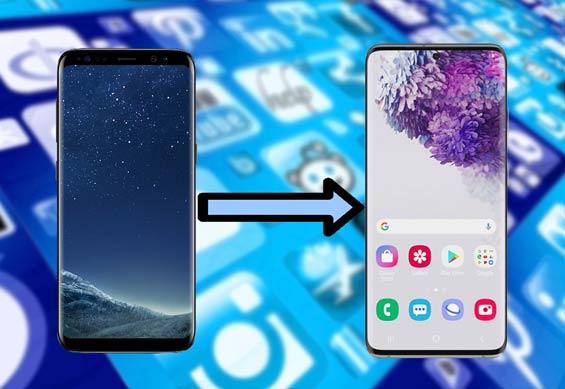
Lorsqu'il s'agit de transférer des applications de Samsung vers Samsung, de nombreux utilisateurs de Samsung peuvent penser à Samsung Smart Switch , l'application de transfert de téléphone vers Samsung développée par la société Samsung. Samsung Smart Switch transfère-t-il des applications ? Oui, et vous pouvez voir sur son site officiel que Samsung Smart Switch permet aux utilisateurs de transférer des contacts, des SMS, des journaux d'appels, des applications, des calendriers, des fichiers multimédias et bien plus encore depuis un téléphone mobile Android, iOS, BlackBerry ou Windows vers un appareil Samsung.
Comment transférer des applications de Samsung vers Samsung ?
1. Installez Samsung Smart Switch sur les deux appareils à partir de Google Play Store s'il ne s'agit pas d'une application préinstallée sur l'un ou l'autre appareil. Fermez ensuite les deux appareils et lancez cette application sur les deux appareils.
2. Utilisez un connecteur USB ou Wi-Fi pour connecter les deux appareils, puis sélectionnez votre ancien appareil comme appareil Android et votre nouveau Samsung comme appareil de réception et établissez une connexion entre deux appareils.
3. Transférez des applications de Samsung vers Samsung. Après la connexion, sélectionnez Applications de la source Samsung et cliquez sur Transférer . Appuyez ensuite sur OK lorsqu'une invite sur la cible Samsung vous demande de recevoir des données. Une fois le transfert terminé, appuyez sur Terminé et quittez.

Vous pourriez avoir besoin de :
Si vous devez transférer des fichiers entre Samsung et un ordinateur , vous feriez mieux de consulter ces 2 méthodes.
Pourquoi votre tablette Samsung redémarre-t-elle sans arrêt ? Vous pouvez cliquer sur ce guide pour obtenir de l'aide.
Samsung Data Transfer, hautement recommandé, est le meilleur outil pour transférer des applications de Samsung vers Samsung sans perte de qualité. Outre les applications, si vous souhaitez migrer l'ensemble des données Samsung vers un nouveau Samsung, il prend également en charge le transfert de contacts , SMS, journaux d'appels, musique, photos, livres électroniques et plus encore de Samsung vers Samsung avec une qualité d'origine. De plus, il prend également en charge le système d'exploitation iOS et trois autres modes de transfert : transfert iOS vers iOS, transfert Android vers iOS et transfert iOS vers Android. Cependant, les fichiers pris en charge sont légèrement différents entre les appareils Android et iOS.
Eh bien, Samsung Data Transfer peut fonctionner correctement avec tous les appareils iPhone, iPad, iPod et Android fonctionnant sous Android 4.0 et versions ultérieures, notamment Samsung, Motorola, Sony, LG, ZTE, HTC, Xiaomi, Huawei, Google, Dell, etc. Pour les appareils Samsung , il prend en charge la plupart des types, tels que Galaxy S23/S22/S21/S20/S20+/S20 Ultra/Z Flip/Z Flip Thom Browne/S10+/S10/S10e/S/S9+/S9/S8+/S8, Galaxy Note 20/ 10+/10/9/8, Galaxy A70s/A70/A50s/A90/A20s/A80/A60/A40s/A8s/A9s/A6s/A9 Star/A9 Star Lite, Samsung Galaxy M30s/Fold/S20+/S20, Samsung W20, Galaxy Tab S6/S5e/S4/S3/S2/A 2019/A/A2017/A2016/E, etc.
Comment transférer des applications de Samsung vers Samsung ?
1. Installez et lancez Samsung Data Transfer sur votre ordinateur.
2. Connectez deux appareils Samsung à l'ordinateur via des câbles USB appropriés, activez le débogage USB et accordez l'autorisation sur chaque téléphone lorsque vous y êtes invité. Assurez-vous que votre ancien appareil Samsung est dans la position du téléphone source, sinon, cliquez sur Retourner pour apporter une modification. Une fois la connexion réussie, vous verrez Connecté affiché à la position de chaque téléphone sur ce programme.

3. Cochez Applications sous Sélectionner le contenu à copier et cliquez sur Démarrer la copie ci-dessous pour transférer des applications de Samsung vers Samsung.

Apprendre encore plus:
Comment transférer des données iPhone vers Samsung Galaxy S20 en toute simplicité ? Regardons ça.
Vous avez peut-être entendu parler de CLONEit , qui prend également en charge le transfert d'applications de Samsung vers Samsung. Et les étapes sont les suivantes :
Comment transférer des applications d’une tablette Samsung à une autre ?
1. Installez CLONEit depuis Google Play Store sur les deux appareils Samsung.
2. Lancez-le sur les deux appareils, marquez l'ancien Samsung comme expéditeur et le nouveau comme récepteur et établissez une connexion entre deux appareils.
3. Sélectionnez Applications et appuyez sur Démarrer depuis l'expéditeur et appuyez sur Recevoir depuis le récepteur pour commencer à transférer des applications de Samsung vers Samsung.

Lectures complémentaires : Parfois, vous souhaitez imprimer des messages depuis Samsung Galaxy mais vous n'en avez aucune idée, voici 3 méthodes efficaces que vous pouvez choisir.
Si vos deux téléphones Samsung disposent de la fonction NFC, le transfert d'applications de Samsung vers Samsung deviendra beaucoup plus facile pour vous. En outre, vous pouvez également transférer des photos , des pages Web, des contacts, des vidéos et bien plus encore de cette manière.
Comment transférer mes applications sur mon nouveau Samsung Galaxy ?
1. Activez NFC sur les deux appareils Samsung en accédant à : Paramètres > Plus > Activer NFC .
2. Sélectionnez les applications que vous souhaitez transférer sur l'appareil source et placez le dos des deux appareils ensemble. Après avoir entendu un son ou que le téléphone vibre, Touch to Beam apparaîtra sur votre téléphone source, appuyez dessus pour commencer à transférer des applications de Samsung vers Samsung.
3. Lorsque vous entendez une notification sonore, le processus est terminé.
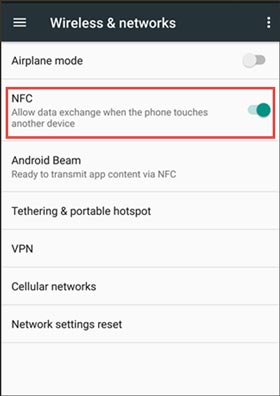
La manière traditionnelle de transférer des applications de Samsung vers Samsung consiste à utiliser Bluetooth. Cependant, vous ne pouvez transférer que des fichiers .apk de cette manière.
Voyons comment transférer des applications de Samsung vers Samsung.
1. Activez Bluetooth sur les deux appareils à partir de l'écran déroulant ou de Paramètres > Accédez à Bluetooth > Activer Bluetooth .
2. Associez deux appareils. Sur un appareil Samsung, appuyez sur le nom de l'autre appareil sous Appareils disponibles et associez-le.
3. Transférez des applications de Samsung vers Samsung. Sélectionnez le fichier .apk sur votre appareil source > Appuyez sur Partager > Bluetooth > Cliquez sur l'appareil Samsung cible . Une fois le processus de transfert terminé, vous aurez le fichier .apk sur votre nouvel appareil.
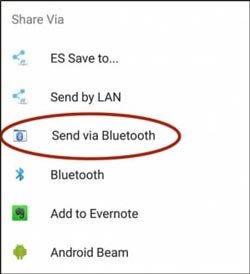
Voir aussi : Avant de vendre l'ancien téléphone Samsung, veuillez essuyer le téléphone Samsung à l'avance, ce qui protégera vos informations personnelles contre les fuites.
Outre les méthodes ci-dessus, SHAREit peut également transférer des applications de Samsung vers Samsung. Cependant, cette méthode nécessite une bonne connexion Wi-Fi.
Comment transférer des applications de Samsung vers Samsung ?
1. Installez SHAREit depuis Google Play Store sur les deux appareils Samsung.
2. Lancez l'application sur les deux appareils, puis sélectionnez Envoyer sur votre ancien téléphone Samsung et appuyez sur Recevoir sur votre nouvel appareil Samsung pour connecter les deux appareils.
3. Sélectionnez les applications que vous souhaitez transférer sur l'ancien appareil Samsung et cliquez sur Envoyer . Après cela, l'application commencera à transférer les applications de Samsung vers Samsung et le processus peut prendre un certain temps.
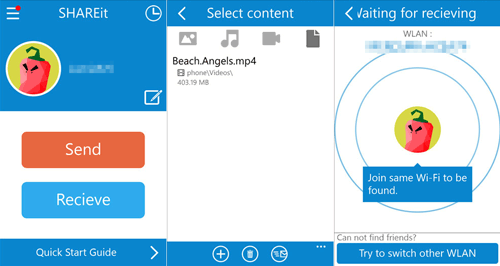
Vérifiez si vous en avez besoin : La perte des messages importants est vexatoire, mais vous pouvez désormais récupérer les messages supprimés avec 4 approches utiles.
Le glisser-déposer est un moyen courant de transférer de la musique , des photos, des vidéos et des documents de Samsung vers Samsung sur un ordinateur. Cependant, si vous souhaitez transférer des applications de Samsung vers Samsung par glisser-déposer, vous ne pouvez transférer que des fichiers .apk.
Comment transférer des données de Samsung vers Samsung à l'aide d'un câble USB ?
1. Démarrez votre ordinateur et connectez-y deux téléphones Samsung à l'aide de câbles USB appropriés.
2. Réglez vos téléphones pour qu'ils soient reconnaissables par ordinateur. Sur chaque appareil, faites défiler l'écran déroulant pour sélectionner la barre de notification et choisissez Transférer des fichiers (MTP) dans la fenêtre Utiliser USB pour suivante.
3. Une fois que l'ordinateur a détecté vos téléphones Samsung, accédez à Poste de travail/Ce PC > Double-cliquez sur chaque appareil Samsung pour les ouvrir. Sélectionnez le fichier que vous souhaitez transférer sur la source Samsung, maintenez-le enfoncé et faites-le glisser vers un dossier Samsung cible.

Comment transférer des applications de Samsung vers Samsung sans effort ? Contrairement aux autres types de fichiers, les applications sont un peu difficiles à transférer d'un Samsung à un autre. Et vous pouvez également voir à partir des méthodes ci-dessus que, bien que certaines méthodes puissent transférer des applications de Samsung vers Samsung, elles ne peuvent transférer que des fichiers .apk et peuvent échouer. Par conséquent, je vous recommande fortement d'essayer Samsung Data Transfer , qui est hautement sécurisé, facile à utiliser et rapide à transférer. En outre, il peut effectivement transférer des applications de Samsung vers Samsung.
De plus, si vous rencontrez des difficultés lors de l’utilisation, n’hésitez pas à laisser un commentaire ci-dessous.
Articles Liés:
Comment transférer des applications d’Android vers un autre Android ?
Comment transférer des données de Samsung vers Samsung en 2023 ?
[À ne pas manquer !] Comment transférer des messages WhatsApp d'Android vers Android en 2023 ?
4 façons de transférer WhatsApp d'Android vers iPhone [Détaillé]
Solutions ultimes pour transférer des données de Samsung vers Huawei P40/P40 Pro (conseils éprouvés)
Copyright © samsung-messages-backup.com Tous droits réservés.